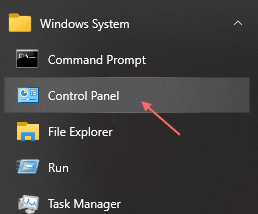Windows 10’da Denetim Masası nasıl açılır Yeni başlayanlar, Kontrol panelinin ne hakkında olduğunu düşünebilir. Denetim Masası, Windows işletim sisteminin bazı yönlerini verimli ve kolay bir şekilde yönetmek için Microsoft tarafından tasarlanan alandır. Denetim Masası’nı kullanarak dizüstü bilgisayarınızın ayarlarını yapabilirsiniz. Yani, temelde bir yönetim aracı olarak adlandırılır. Bu makale, Denetim Masası’nı birçok şekilde nasıl açacağınızı gösterecektir.
Not: – Windows 10’da Denetim masasının nasıl açılacağını gösteriyoruz. Dolayısıyla, Windows 10’dan önceki bir Windows sürümünü kullanıyorsanız, resimleri sisteminizden farklı bulabilirsiniz.
Yöntem: Arama sonuçlarını kullanarak Denetim Masası’nı açın
Win tuşuna bastıktan sonra ” Denetim Masası ” yazın.
Aşağıdaki resimde gösterildiği gibi tıklayarak Denetim Masası’nı seçin.
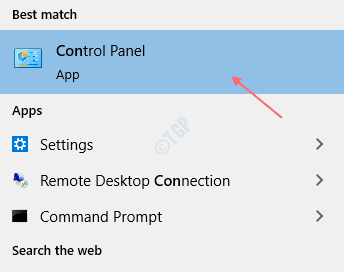
Yöntem: Başlat Menüsünden Denetim Masası’nı açın
Win tuşuna basın. Başlat Menüsü göründükten sonra, Windows Sistem klasörü altındaki kontrol paneline göz atın.
Aşağıda gösterildiği gibi Denetim Masası’nı tıklayın.
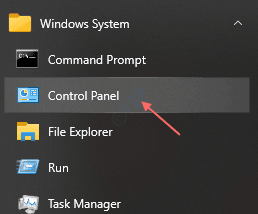
Yöntem: Denetim Masası’nı masaüstü simgesiyle açın.
Adım 1: Masaüstü arka planına sağ tıklayın ve menüden Kişiselleştir’e tıklayın.
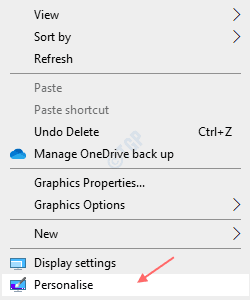
Adım 2: Kişiselleştirme açıldıktan sonra, aşağıda gösterildiği gibi Temalar’ı tıklayın.
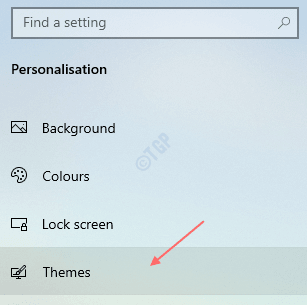
Ardından, ekranın sağ tarafındaki İlgili ayarlar altında Masaüstü simgesi ayarları’nı tıklayın.
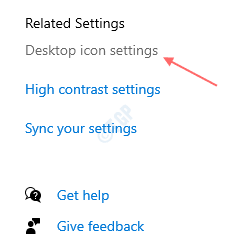
Adım 3: Açılan pencerede gösterilen birçok masaüstü simgesi olduğunu görebilirsiniz.
Denetim Masası onay kutusunu bulun Uygula ve Tamam’ı tıklayın.
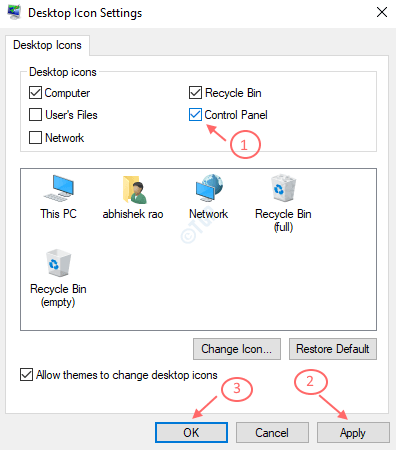
Artık Denetim Masası simgesini masaüstünde görebileceksiniz. Açmak istiyorsanız, sadece çift tıklayın.
Yöntem: Denetim Masası’nı açmak için Kısayol Oluşturma.
Adım 1: Masaüstü arka planına sağ tıklayın ve Yeni’ye tıklayın.
Ardından Kısayol’u tıklayın.
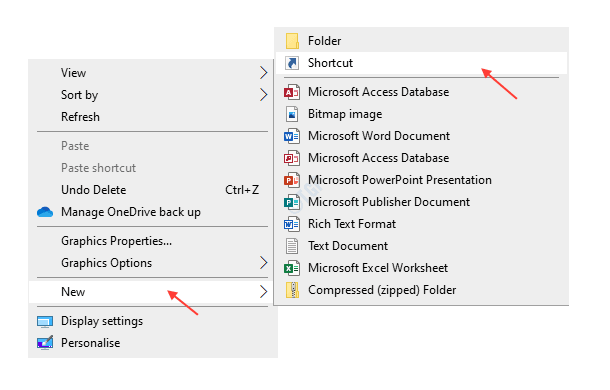
Adım 2: Ekranda yeni bir pencere belirir , öğe alanının konumuna C:\Windows\System32\control.exe yazın.
Ayrıca Gözat’a tıklayarak control.exe’ye kadar göz atabilirsiniz.
Ardından İleri’ye tıklayın.
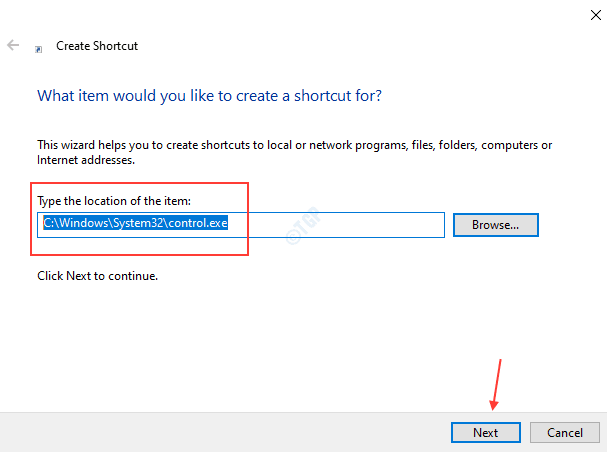
Adım 3: Kısayol’a Kontrol Paneli gibi uygun bir ad verin.
Bitir öğesine tıklayın.
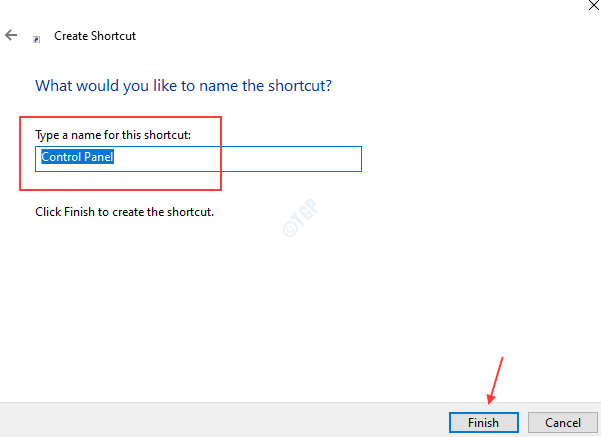
Masaüstünde Kontrol Paneli simgesinin oluşturulduğunu göreceksiniz.
Yöntem: Dosya Gezgini’nin Adres çubuğundan Denetim Masası nasıl seçilir
WinKey + E tuşlarına basarak Dosya Gezgin’ini açın.
Dosya Gezgini açıldıktan sonra, aşağıdaki resimde gösterildiği gibi adres çubuğundaki düğmeye tıklayın.
Adres çubuğunun altında bir açılır seçenek belirir.
Denetim Masası’na tıklayın.
Bu sizi Kontrol Paneli ana penceresine götürecektir.
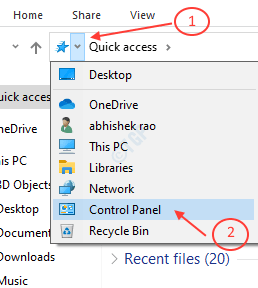
Yöntem: Denetim Masası’nı açmak için Dosya Gezgini’nde ‘Tüm klasörleri göster’ seçeneği nasıl kullanılır
Adım 1 : Dosya Gezgini’ne gitmek için Win+ E’ye basın.
Görünüm sekmesine tıklayın.
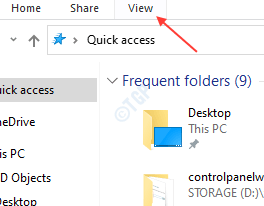
Görünüm sekmesindeki seçeneklerin sağ ucunda Seçenekler düğmesi vardır.
Üstüne tıklayın. Klasörü değiştir ve arama seçeneklerini üzerine tıklayın
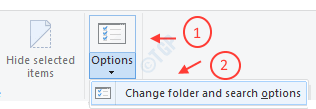
Adım 2 : Klasör Seçeneklerinde, Görünüm sekmesini seçin.
Gelişmiş ayarlar altında, Tüm klasörleri göster seçeneğine ilerleyin.
Kutuyu işaretleyin ve Uygula ve Tamam’ı tıklayın.

Tamam’a tıklar tıklamaz, Masaüstü altında Kontrol Paneli simgesini görebilirsiniz.
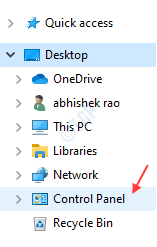
Yöntem: Çalıştır kutusunu kullanarak Denetim Masası nasıl açılır
Çalıştır kutusunu açmak için Winkey + R tuşlarına basın.
Kutuya ” kontrol ” yazın ve Enter’a basın.
Bu, Denetim Masası’nı açacaktır.
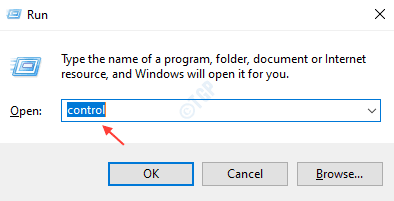
Yöntem: Komut İstemi’ni kullanarak Denetim Masası’nı açın
Adım 1 : Win + R tuşlarına basın ve cmd yazın.
Enter’a basın.
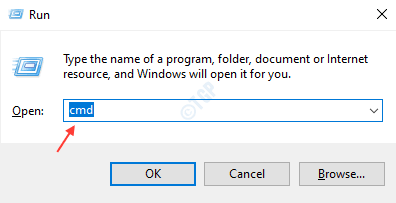
Adım 2 : ‘ Kontrol ‘ yazın ve Enter’a basın.
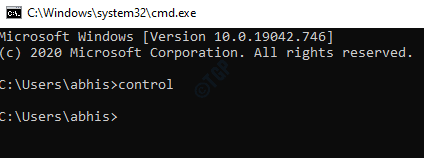
Bu, Kontrol panelini açacaktır.
Bunlar, size kolaylık sağlamak için Denetim Masası’nı açmanın basit yollarından bazılarıdır.